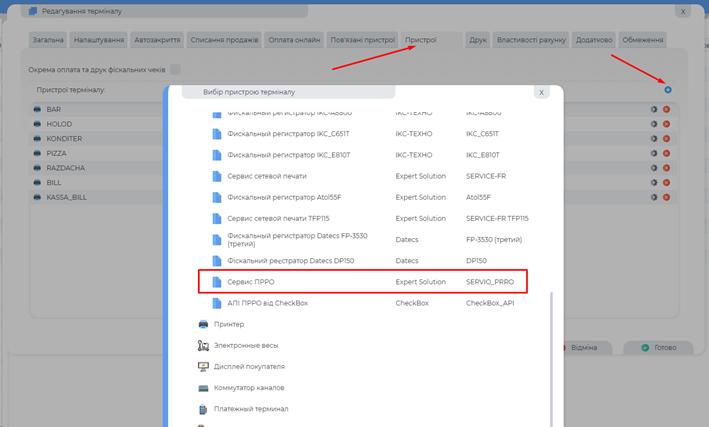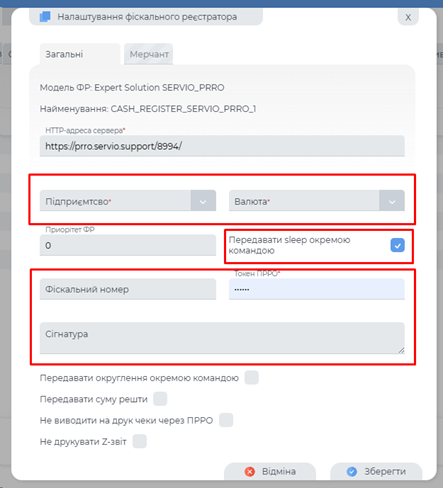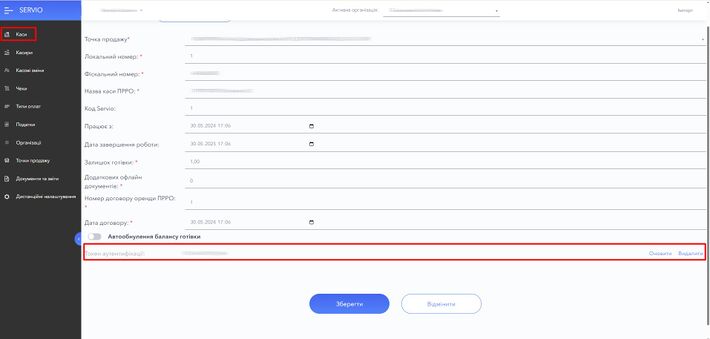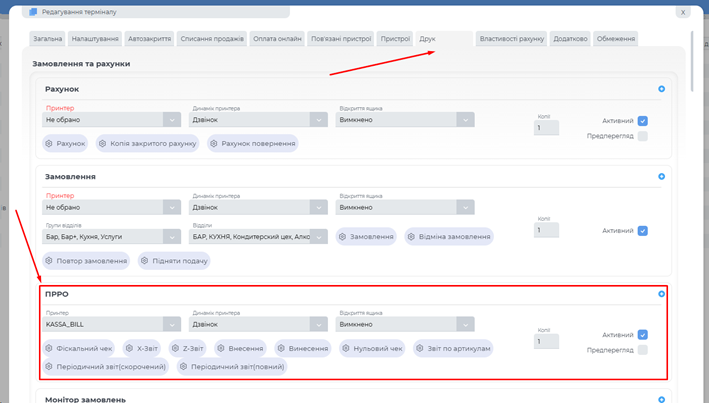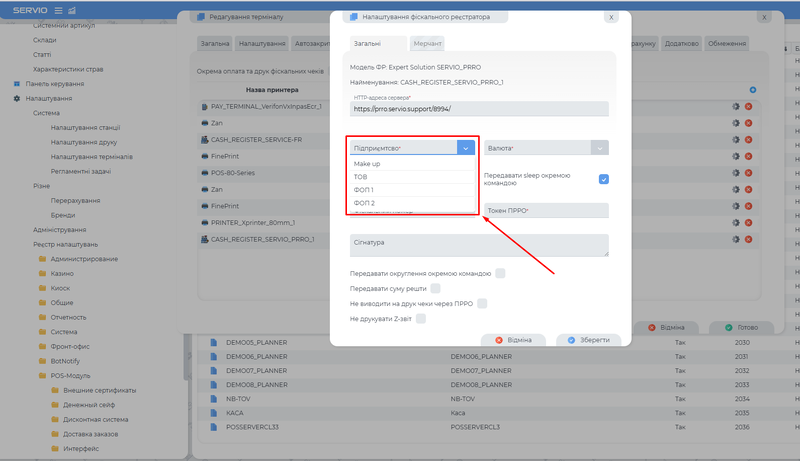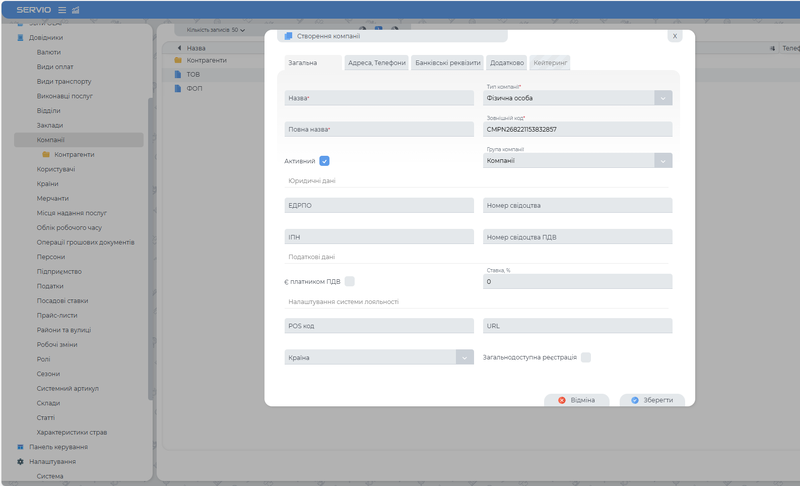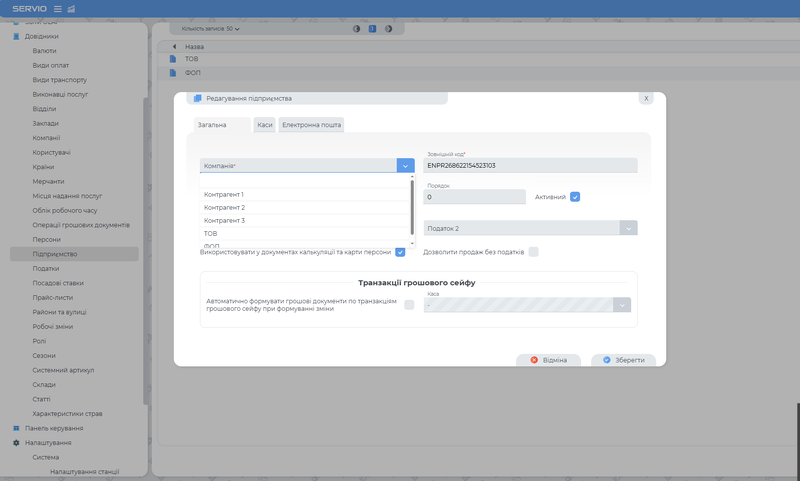Заміна ФОП, ТОВ та ПРРО
Якщо ПРРО, ще не встановлено то спочатку потрібно виконати дії з Інструкція по налаштуванню "WEB менеджер ПРРО"
Далі в WebWD додати пристрій ПРРО «хмарне» SERVIO ПРРО
Перехід з РРО\ПРРО на "Хмарне" ПРРО
1. Переконатись, що поточна касова зміна на даному терміналі закрита, та зняті Z - звіти. Перевіряти і закривати зміну при відключенні ПРРО - обов'язково!
2. Відкрити налаштування термінала. Знайти та видалити поточний пристрій фіскального реєстратора. (Попередньо з нього можна скопіювати Фіскальний № та підпис касира, для внесення його в новий пристрій)
3. В налаштуваннях терміналу додати новий фіскальний пристрій «Сервіс ПРРО»
4. В налаштуваннях сервісу ПРРО обов’язково потрібно вказати:
- – Підприємство по якому буде працювати ПРРО дані беруться в Кабінеті ПРРО ;
- – Валюту;
- – Фіскальний номер ПРРО;
- – Токен ПРРО (генерується в кабінеті веб ПРРО);
- – Сигнатура (підпис касира генерується в Кабінеті ПРРО );
5. Якщо підключений банк. термінал, то обов’язково включаємо налаштування «Передавати cліп окремою командою»
6. Для генерування токену ПРРО потрібно перейти в кабінет "WEB менеджер ПРРО"
7. Налаштувати друку;
Заміна одного існуючого підприємства на інше
- Переконатись, що поточна касова зміна на даному терміналі закрита, та зняті Z - звіти. Перевіряти і закривати зміну при відключенні ПРРО - обов'язково!
- Відкрити налаштування терміналу.
- Відкрити потрібний пристрій фіскального реєстратора.
- Замінити одне поточне підприємство на необхідне
Заміна підприємства з заведенням нового ФОП ТОВ
- Створення нової компанії.
- Відкрити "Довідники" --> "Компанії"
- Створити нову компанію заповнивши всі необхідні поля
- Відкрити "Довідники" --> "Компанії"
- Створити нове підприємство на основі створеної компанії, Обравши її з випадаючого списку
- Зміна підприємства в пристрої ПРРО
- Переконатись, що поточна касова зміна POS терміналу закрита, та зняті Z - звіти. Перевіряти і закривати зміну при відключенні ПРРО - обов'язково!
- Відкрити налаштування терміналу.
- Відкрити потрібний пристрій фіскального реєстратора.
- Замінити поточне підприємство на створене
- Зміна підприємства на позиціях прейскуранта.
- Відкрити "Довідники" --> "Відділи"
- На кожному з необхідних відділів замінити підприємство на нове.
При цьому при отриманні запиту розповсюдити на всі позиції погодитись - Дана дія встановить нове підприємство для всіх позицій даного відділу.